Hoe iMessage op pc te krijgen: gemakkelijke en veilige manieren
 Bijgewerkt door Boey Wong / 08 juni 2023 09:40
Bijgewerkt door Boey Wong / 08 juni 2023 09:40Als u een iPhone-apparaat gebruikt en een veilige berichten-app wilt, schakelt u de iMessage-functie in. Deze functie is exclusief en alleen compatibel met Apple-apparaten. Maar sommige mensen willen iMessage op Windows-computers gebruiken. Is dat überhaupt te realiseren?
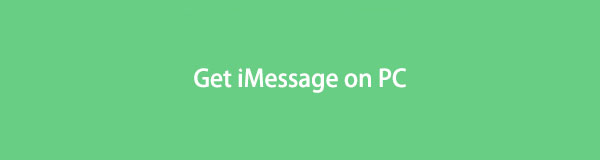
Welnu, het is verbluffend om na te denken over het hebben van iMessage op uw pc. Maar je hebt geluk als je in deze post terecht bent gekomen. We hebben de mogelijke maar gemakkelijke manieren verzameld om iMessage voor Windows veilig te krijgen. Ben je klaar om meer interessante informatie te lezen? Ga verder alstublieft.

Gidslijst
Deel 1. Hoe iMessage voor pc te krijgen met behulp van emulator
Emulators staan erom bekend dat het ene computersysteem de functies van een ander kan kopiëren. Deze techniek is ook mogelijk om iMessage voor Windows-computers te krijgen. Maar emulators zijn moeilijk te gebruiken als je niet technisch onderlegd bent. Er zijn veel extra bestanden die u op uw computer moet installeren. In dit deel zullen we de iPadian-emulator gebruiken om iMessage voor Windows te krijgen. Scroll naar beneden om het proces te leren.
Stap 1Bezoek de officiële website van iPadian, dat is ipadian.net. Daarna ziet u de downloadinterface van de webpagina. Klik later op de Downloaden voor Windows knop in het midden van de webpagina.
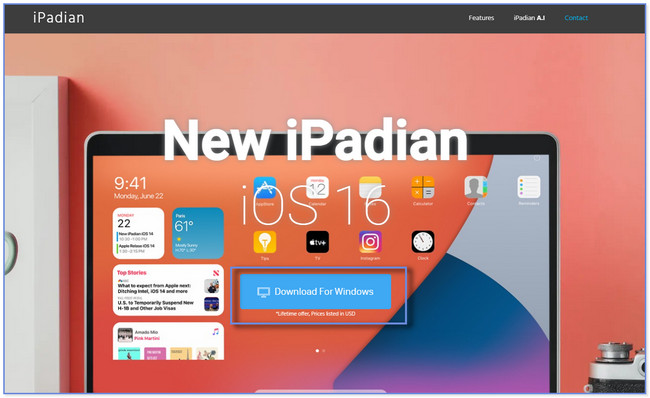
Stap 2Op de webpagina moet u de informatie voor uw bestelgegevens invullen. Klik op de voortzetten knop om verder te gaan. Klik op de Nu downloaden en daarna de knop Negeren. Klik later op de overslaan knop 2 keer. Daarna zal de computer het bestand downloaden in de bestandsindeling .exe. Tik op de zoekbalk van iPadian en typ de iMessage. Kies de iMessage app in de resultaten om het te installeren. Om de iMessage-app te vinden, hoeft u alleen maar naar de App Drawer sectie en start het op uw computer.

Deel 2. Hoe iMessage voor pc te krijgen met Chrome Remote Desktop
Als u uw browse-ervaring in Chrome wilt upgraden of naar een hoger niveau wilt tillen, gebruikt u de Chrome-extensies. De vraag is: kun je een Chrome-extensie gebruiken om iMessage op je pc te krijgen? U kunt de Chrome Remote Desktop-extensie gebruiken. Maar bij deze methode heb je het gebruik van je Mac nodig. Je moet er ook iMessage op hebben staan.
Ben je benieuwd hoe je iMessage op een pc kunt krijgen zonder jailbreak? U kunt het leren door hieronder te scrollen.
Stap 1Start de Chrome-webbrowser op uw Mac. Zoek naar de Chrome Web Store. Typ de Chrome Remote Desktop woord in de zoekbalk en klik op het eerste resultaat op de webpagina. Klik bovenaan op de Toevoegen aan Chrome knop. Uw computer zoekt naar de Chrome-extensie. Klik op de Voeg extensie toe knop en pictogram om de actie te bevestigen.
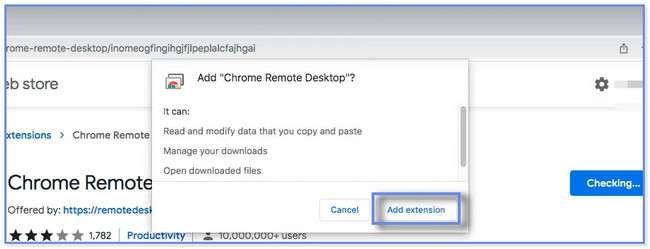
Stap 2Klik op de Chrome Remote Desktop pictogram rechtsboven om het te starten. Om er volledig toegang toe te krijgen, klikt u op de Downloaden pictogram in het gedeelte Downloaden. De computer start onmiddellijk met het installatieproces. Klik daarna op de Accepteren en installeren knop. De bestandsmap verschijnt op uw scherm. Dubbelklik op de Chrome Remote Desktop bestand om het op de computer in te stellen.
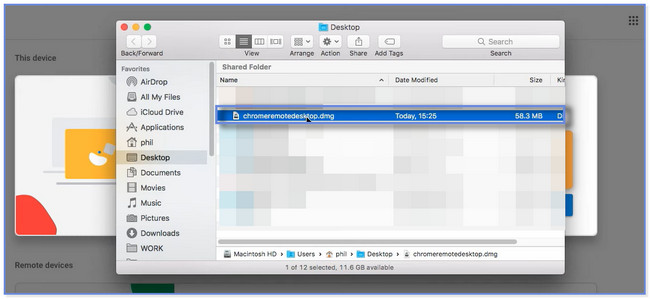
Stap 3Voor de Chrome-extensie moet u de Windows-computer een naam geven waarmee u verbinding wilt maken met uw Mac. Typ het en klik op Volgende knop. Je moet ook een pincode kiezen en maken om op afstand verbinding te maken met de Mac en de Windows-computer.
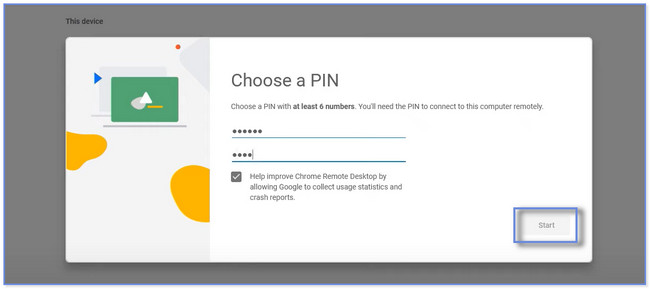
Stap 4Start op uw computer met het Windows-besturingssysteem het Chrome Web Store. Zoeken Chrome Remote Desktop en voeg het toe als de computerextensie. Er verschijnt een venster op uw Mac. Klik op de Allow knop om het Mac-scherm te delen met de Windows-computer. U kunt de iMessage nu daarna van uw Mac naar de Windows-computer gebruiken.
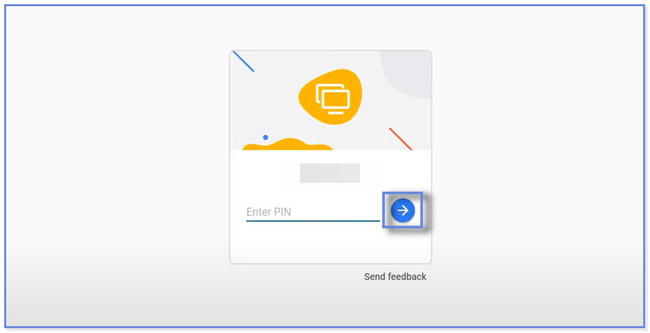
Deel 3. Bonustip: gegevens bekijken en herstellen iMessage voor pc met FoneLab iPhone Data Recovery
Dit bericht is een bonustip voor het herstellen van verloren of huidige iMessage-gegevens op uw pc, zodat u ze snel op uw computer kunt bekijken. FoneLab iPhone Data Recovery is daar gespecialiseerd in! Het kan herstel uw verloren iMessage-gegevens met of zonder back-up. Je kunt het ook gebruiken op alle iOS-apparaten en -versies. Het stelt je ook in staat om bestanden en gegevens te bekijken omdat het een voorbeeldfunctie heeft.
Met FoneLab voor iOS herstelt u de verloren / verwijderde iPhone-gegevens, waaronder foto's, contacten, video's, bestanden, WhatsApp, Kik, Snapchat, WeChat en meer gegevens van uw iCloud of iTunes-back-up of -apparaat.
- Herstel gemakkelijk foto's, video's, contacten, WhatsApp en meer gegevens.
- Voorbeeld van gegevens vóór herstel.
- iPhone, iPad en iPod touch zijn beschikbaar.
Wilt u deze toonaangevende iPhone-software voor gegevensherstel verkennen? Bekijk de stappen hieronder.
Stap 1Klikt u op de Gratis download knop van FoneLab iPhone Data Recovery om het op uw computer te krijgen. Wacht daarna tot het downloadproces is voltooid. Klik op de Install knop eenmaal verschijnt. De computer start de software daarna automatisch op. Later ziet u de 4 kenmerken van de software. Het enige wat u hoeft te doen is op de klikken iPhone Data Recovery knop.
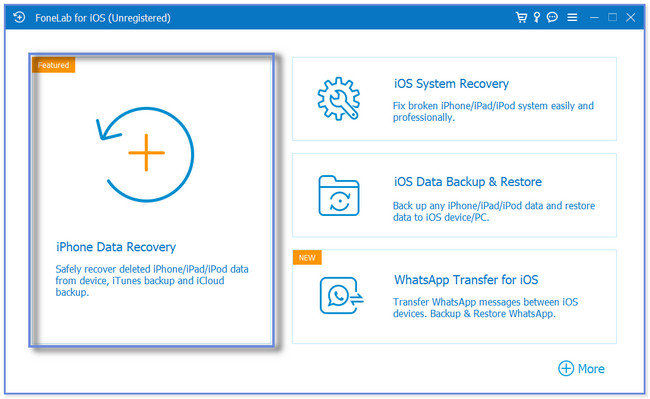
Stap 2Aan de linkerkant ziet u de herstelmodi van de software. U kunt de sectie Herstellen van iOS-apparaat, Herstellen van iTunes-back-upbestand of Herstellen van iCloud kiezen. Selecteer de meest relevante functie die u kunt gebruiken voor uw iMessage-bestanden.
Opmerking: in deze stappen laten we u methoden zien voor de Herstellen van iOS-apparaat sectie. Het kan iMessages-bestanden herstellen met of zonder back-up. Als u back-ups heeft, kunt u kiezen tussen de andere tools.
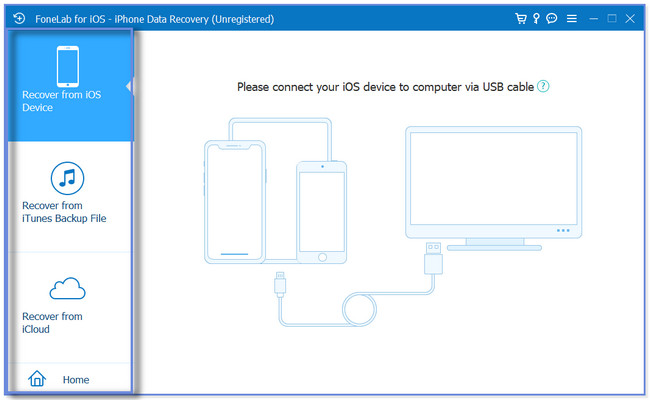
Stap 3Verbind de iPhone met de software. U kunt hiervoor een USB-kabel gebruiken. Daarna vereist de software dat u er toegang toe geeft op uw telefoon. Druk op Trust knop of pictogram op de hoofdinterface van uw iPhone daarna. Klik later op de Start scannen knop. De software zoekt naar de iMessage-bestanden op uw iPhone.
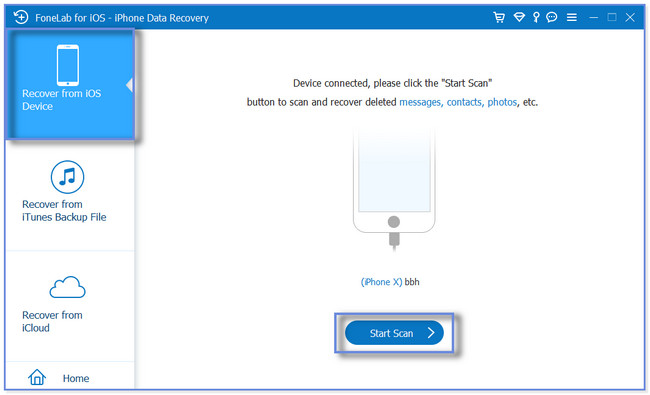
Stap 4Bovenaan ziet en bekijkt u de scanvoortgang. Aan de linkerkant ziet u de classificaties van de bestanden die u kunt herstellen. Zodra u ze allemaal aanvinkt, ziet u hun inhoud aan hun rechterkant. Aangezien u iMessage-bestanden wilt bekijken, klikt u op alle Bericht & Contacten secties. Als u ze wilt ophalen, klikt u op de Herstellen knop. En onderbreek het proces alsjeblieft niet.
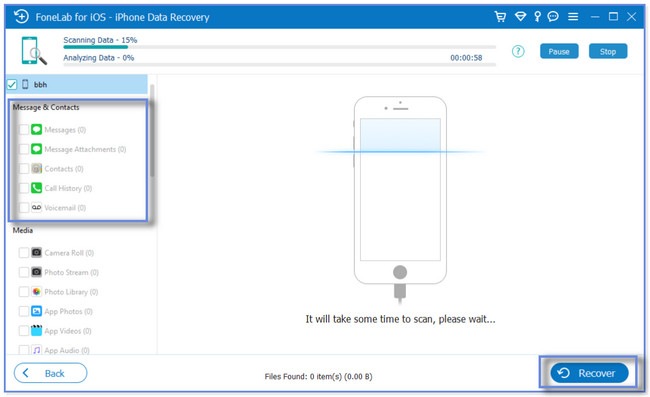
Deel 4. Veelgestelde vragen over het downloaden van iMessage voor pc
1. Kun je iMessage gebruiken zonder simkaart?
Ja. Je gebruikt iMessage zonder simkaart of data- en sms-abonnement. U hoeft alleen uw iCloud-account te gebruiken om te communiceren met wie u maar wilt. En je kunt achteraf berichten naar iemand sturen via een wifi-verbinding.
2. Kan ik iMessage op Android installeren zonder app?
Absoluut niet. Je kunt iMessage niet installeren op een Android-telefoon zonder app. Zoals vermeld in dit bericht, is iMessage alleen compatibel met Apple-apparaten. Als je iMessage op je Android-telefoon wilt, gebruik dan een app van derden, zoals Sunbird.
Dit bericht is bedoeld om u te helpen iMessage voor uw pc te krijgen met zijn veilige methoden. Als bonustip laten we je ook de FoneLab iPhone Data Recovery. Het is een iPhone data recovery-software die verloren gegevens kan bekijken of ophalen, inclusief iMessage en andere gegevens. Download de hersteltool als u meer wilt weten over deze tool.
Met FoneLab voor iOS herstelt u de verloren / verwijderde iPhone-gegevens, waaronder foto's, contacten, video's, bestanden, WhatsApp, Kik, Snapchat, WeChat en meer gegevens van uw iCloud of iTunes-back-up of -apparaat.
- Herstel gemakkelijk foto's, video's, contacten, WhatsApp en meer gegevens.
- Voorbeeld van gegevens vóór herstel.
- iPhone, iPad en iPod touch zijn beschikbaar.
